Hvernig á að skoða öll læst númer á Android

Þú lifir annasömu lífi. Það síðasta sem þú þarft eru sölusímtöl eða, jafnvel verra, símtöl frá svindlarum. En þeir geta gerst af og til. Þess vegna er
Jafnvel þótt það sé eitthvað sem þú hefur ekki upplifað, getur verið mjög gagnlegt að vita hvernig á að laga vandamálið að geta ekki endurnefna skrá. Svo þegar þú rekst á vandamálið veistu hvað þú átt að gera. Þú veist líka aldrei hvenær vinur gæti lent í vandanum og þegar þú lagar það skuldar hann þér greiða.
Lagfæring: Get ekki endurnefna skrá á Windows 10
Það getur verið pirrandi þegar þú getur ekki endurnefna skrá á Windows tölvunni þinni. Það eru ýmsar ástæður fyrir því hvað þetta mál veldur. Ástæðan gæti verið sú að þú hefur ekki leyfi til að endurnefna skrána, eða þú hefur skrána opna í öðru forriti.
Tölvan þín gæti líka verið úrelt, eða skráin er notuð í bakgrunni, svo þú þarft að stöðva hana. Mögulegar orsakir geta haldið áfram og áfram, en við skulum komast að aðferðunum sem þú getur reynt að laga það. Eitt enn, ertu skráður inn sem stjórnandi? Ef þú ert það ekki, þá gæti lagfæringin verið eins einföld og að tala við stjórnandann þinn og láta þá veita þér aðgang að skránni.
En hvað ef það eru fleiri en einn stjórnandi? Þú getur athugað hver eigandi skráarinnar er með því að gera eftirfarandi. Opnaðu File Explorer og finndu möppuna. Hægrismelltu á það og farðu í Properties . Smelltu á Öryggisflipann og síðan á Ítarlegri valkostina neðst. Nafn eiganda og netfang mun birtast efst.
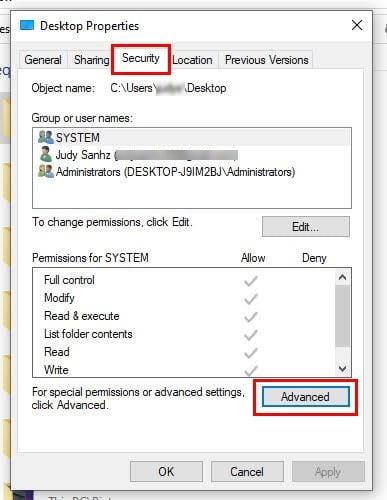
Eiginleikar valkostur glugga 10
Þú munt einnig sjá Breyta valkost við hliðina á upplýsingum eigandans. Ef stjórnandi gefur þér PIN-númerið eða lykilorðið geturðu breytt eignarhaldi skráarinnar. En ef ekki, þá þýðir ekkert að reyna að gera þetta án þess að stjórnandinn viti það.
Koma í veg fyrir að skráin sé notuð í bakgrunni
Ef skráin er í gangi í bakgrunni gæti það útskýrt allt. En til að athuga hvort þetta sé raunin þarftu að nota Task Manager. Ef þú manst ekki hvernig á að opna það eru hér nokkrar aðferðir til að reyna að opna það fljótt.
Þegar þú hefur opnað það skaltu finna forritið, hægrismella á það og velja möguleikann til að ljúka verkefninu. Prófaðu að endurnefna skrána þína núna.
Finndu hættulegar skrár með því að nota faldar skrár valkostinn
Sérstakar skrár, svo sem sjálfvirk keyrsla. inf, hafa orðspor fyrir að valda vandamálunum sem þú ert að upplifa. Ef þú hefur ekki fundið þær er það vegna þess að þú þarft að virkja valkostinn Hidden Files. Þú getur gert þetta með því að fara í skrána og smella á View flipann efst.

Faldar skrár valkostur á Windows 10
Hægra megin skaltu haka í reitinn fyrir valkostinn Faldar skrár. Gakktu úr skugga um að eyða autorun.inf skránum eða öðrum skrám sem þú veist að þú bjóst ekki til.
Haltu Windows tölvunni þinni uppfærðri
Þegar tölvan þín keyrir á nýjustu útgáfunni með öllum villuleiðréttingum hingað til eru ólíklegri til að vírus geri skaða ( að teknu tilliti til þess að þú ert líka að nota vírusvarnarefni ). Uppfærslurnar sem bíða gætu haft þær lagfæringar sem tölvan þín þarfnast til að vera sterk. Þú getur fljótt leitað að uppfærslum í bið með því að smella á Windows Start táknið og smella á tannhjólið til að fara í Stillingar .
Þegar þú ert kominn í Stillingar skaltu smella á Uppfæra og öryggi og síðan Windows Update . Ef þú ert ekki með neinar uppfærslur í bið, muntu sjá skilaboðin Þú ert uppfærð.
Önnur ráð sem þú getur prófað
Ef þú ert að nota ókeypis vírusvörn, athugaðu hvort þú getur skipt yfir í borgaðan, Þú færð vernd með ókeypis vírusvörn, en vörnin er einföld gegn algengum vírusum; með greiddum vírusvarnarbúnaði færðu háþróaða vernd eins og betra að koma auga á óþekkt spilliforrit sem getur valdið því að geta ekki endurnefna skrárnar þínar.
Ertu með möppuna sem skráin er í með lykilorði? Ef þú ert líka að nota forrit til að dulkóða skrána gæti þetta líka verið ástæðan fyrir því að þú getur ekki endurnefna skrána þína. Prófaðu að fjarlægja vörnina af skránni og athugaðu hvort þú getir endurnefna skrána þína. Önnur ástæða fyrir því að þú ert með þetta vandamál gæti verið bilaðar skrár. Þú getur notað hreinsunartól eins og System Mechanics til að laga öll þessi vandamál.
Sumir gallar geta komið í veg fyrir að þú gerir hluti eins og að endurnefna skrárnar þínar. Það kann jafnvel að virðast kjánalegt þegar þú sérð hvað á að gera til að komast í kringum það, en það gerist. Til dæmis, það er galli í því þegar þú skoðar skrárnar þínar í litlum táknum; það kemur í veg fyrir að þú getir endurnefna þau. Að skipta yfir í aðra sýn mun vonandi laga vandamálin ef þessi galli er ábyrgur. Hér er hvernig þú getur breytt skoðunarstillingum .
Opnaðu File Explorer og farðu í skrána sem þú þarft að endurnefna. Smelltu á View flipann efst og annan skoðunarvalkost sem er ekki lítill valkostur. Þú getur valið úr eftirfarandi:
Frekari lestur
Það eru ýmsar aðrar villur sem þú getur fundið fyrir. Til dæmis eru bláskjávillur og villur eins og diskurinn er skrifvarinn í Windows 10 . Önnur villa sem enginn vill takast á við en gerist er þegar mikilvægt ferli deyr , svo hér eru nokkrar aðferðir við það mál. Þú gætir búið til endalausan lista yfir villur sem þú getur lent í á Windows tölvunni þinni, en ef þú heldur henni heilbrigt, því minni líkur eru á að þú lendir í þessum vandamálum.
Niðurstaða
Þú gætir þurft að endurnefna skrá vegna þess að innihald hennar hefur breyst og núverandi titill er ekki lengur réttur. En það getur verið pirrandi þegar tölvan þín leyfir þér ekki, sérstaklega ef þú átt frest til að uppfylla. Góðu fréttirnar eru þær að það eru ýmsar aðferðir sem þú getur reynt til að laga vandamálið. Þú getur prófað ráð eins og að uppfæra tölvuna þína til að breyta því hvernig þú skoðar skrárnar þínar. Hversu lengi hefur þú verið að upplifa þetta vandamál? Láttu mig vita í athugasemdunum hér að neðan og ekki gleyma að deila greininni með öðrum á samfélagsmiðlum.
Þú lifir annasömu lífi. Það síðasta sem þú þarft eru sölusímtöl eða, jafnvel verra, símtöl frá svindlarum. En þeir geta gerst af og til. Þess vegna er
Hisense er eitt af efstu sjónvarpsmerkjunum með mikið úrval af gerðum sem henta mismunandi þörfum og smekk. Flest nútíma Hisense sjónvörp eru með snjöllum eiginleikum, eins og
.MOV skrár, tegund myndbandssniðs þróað af Apple, eru í miklum metum fyrir hágæða myndbands og hljóðs. Það er svo gott þessi fagmaður
Þótt Windows 11 eigi að vera notendavænna stýrikerfi en forverar þess, þá fylgja því nokkrar óvæntar breytingar. Ekki síst,
Kannski ertu að leysa nettengingarvandamál fyrir tiltekið forrit og þarft að athuga hvort tengiaðgangur þess sé opinn. Hvað ef þú þarft
Viltu fjarlægja Microsoft Edge af Windows 11 tölvunni þinni? Og vilt koma í veg fyrir að það setji sig sjálfkrafa upp aftur? Fylgdu þessari handbók.
Microsoft hefur alltaf gert Windows aðgengilegt í nokkrum útgáfum, hvort sem það er Nemandi og Kennari, Home eða Windows 7 og Vistas Ultimate. Windows 10 er nr
Stundum birtast skilaboð um tengingarvandamál eða ógildan MMI kóða og geta verið pirrandi fyrir Android notendur. Þegar ógild MMI kóða skilaboð
Virkar tölvan þín hægar en venjulega? Þetta gæti verið merki um að það sé að ofhitna. Það er algengt mál sem mun gera þig minna afkastamikill þegar þú reynir að reikna út
Þegar tölvan þín er farin að verða sein er það merki um að þú þurfir að losa um pláss. Venjulega er það frábær staður til að byrja að eyða tímabundnum skrám.








